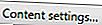Penyemak imbas tidak memaparkan sebarang imej pada mana-mana halaman
Jika anda tidak melihat apa-apa imej, ia hampir selalu menjadi masalah pada akhir anda dan bukan laman web yang anda lawati. Lebih khusus lagi, masalah ini disebabkan oleh masalah konfigurasi penyemak imbas. Sebelum meneruskan, pastikan anda sambungan Internet berfungsi dengan pergi ke tapak web yang tidak pernah anda lawati.
Konfigurasi penyemak imbas
Ramai pelayar web menyokong keupayaan untuk melumpuhkan sebarang imej daripada dipaparkan untuk membantu dengan masa beban untuk pengguna dengan sambungan Internet yang lebih perlahan. Mengesahkan pilihan ini tidak didayakan dengan mengikuti langkah-langkah di bawah.

Pengguna Google Chrome
- Buka Google Chrome.
- Klik Customize dan kontrol ikon Google Chrome

- Pilih Tetapan dari menu lungsur turun.
- Di bahagian bawah skrin, klik Tunjuk tetapan lanjutan ...
- Klik
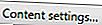
- Di bawah Imej pastikan bulatan di sebelah Tunjukkan semua imej dipilih.
- Klik Selesai .
- Tutup dan buka semula tetingkap penyemak imbas.

Pengguna Internet Explorer
- Buka Internet Explorer.
- Klik Alat

- Pilih Pilihan Internet .
- Di tetingkap Internet Options, klik tab Advanced.
- Dalam Tetapan di bawah Multimedia, pastikan terdapat tanda dalam kotak centang Show Pictures .
- Klik Terapkan, kemudian OK .
- Tutup dan buka semula tetingkap penyemak imbas.
Jika selepas mengikuti langkah-langkah ini, anda terus mempunyai masalah yang sama, ikuti setiap langkah yang disyorkan dalam bahagian penyelesaian masalah Internet Explorer asas kami.

Pengguna Mozilla Firefox
- Buka Mozilla Firefox.
- Taip mengenai: config dalam bar alamat.
- Klik yang saya terima risiko! butang.
- Cari dan klik dua kali pada permissions.default.image .
- Dalam kotak yang muncul, pastikan nilai ialah 1.
- Tutup dan buka semula tetingkap penyemak imbas.
Cuba memuatkan halaman dalam pelayar yang berbeza
Jika selepas mengikuti cadangan dalam bahagian sebelumnya, anda terus mempunyai isu yang sama, cuba muatkan halaman web dalam pelayar yang berbeza. Sebagai contoh, jika anda menggunakan Internet Explorer, muat turun Firefox dari //www.mozilla.org/firefox/ dan lihat jika ia juga menghadapi isu yang sama. Jika anda juga tidak dapat memaparkan imej dalam penyemak imbas alternatif, mungkin komputer atau rangkaian anda mempunyai sekatan yang menghalang imej daripada dipaparkan.
Internet Explorer tidak dapat membuka JPG
Jika imej disimpan sebagai mod JPG dalam CMYK, Internet Explorer 8.0 tidak akan membukanya.
Pelayar menunjukkan imej, tetapi ada yang hilang
Beberapa imej yang hilang biasanya disebabkan oleh halaman web yang anda lawati dan bukan komputer anda; lebih khusus, untuk satu atau lebih sebab berikut.
- Halaman web tidak menunjuk ke URL yang betul (lokasi) imej.
- Lokasi atau komputer yang dihoskan imej telah memindahkan atau memadamkan imej dan laman web tidak dikemas kini.
- Laman web atau komputer hosting imej semakin banyak permintaan dan tidak dapat menghantar gambar kepada anda.
- Perisian perlindungan anda menyekat imej.
Penyelesaian yang mungkin untuk isu ini
Salah satu cara untuk sekurang-kurangnya mendiagnosis masalah ini adalah untuk melihat apakah imej sedang dihoskan pada server alternatif, kemudian cuba cari. Klik kanan imej atau ikon pautan rosak dan pilih Properties dari menu lungsur yang muncul. Anda harus melihat alamat Internet imej.
Salin pautan itu, kemudian tampalkannya ke bar alamat anda dan keluarkan nama imej. Sebagai contoh, jika anda melakukan tindakan ini pada imej di bahagian atas halaman, anda akan menyalin "//www.computerhope.com/issues/broken.gif" kemudian keluarkan bahagian "broken.gif" pada URL. Sesetengah laman web menyenaraikan direktori fail (Komputer Hope mempunyai ciri ini dilumpuhkan) sehingga memberi anda lokasi imej. Melakukan ini juga merupakan kaedah yang baik untuk menentukan sama ada komputer yang menganjurkan imej itu masih aktif.
Sekiranya anda mempercayai laman web yang anda lawati dan mempunyai perlindungan spyware, cuba buat sementara waktu untuk melumpuhkan sebarang perlindungan untuk mengesahkan perlindungan anda tidak menyekat apa-apa.
Cuba lawati laman web dalam beberapa jam atau hari. Seperti yang kita katakan di atas, trafik yang tinggi boleh menjadi punca.
Cuba cari nama fail dalam enjin gelintaran yang popular, seperti Google, untuk melihat apakah imej itu terletak di tempat lain. Nama fail imej adalah bahagian terakhir URL. Dalam contoh terdahulu, mencari "broken.gif" mungkin membenarkan anda mencari imej di laman web yang berbeza.
Jika anda menggunakan Internet Explorer, pergi ke setiap langkah dalam dokumen penyelesaian masalah Internet Explorer asas kami.
Jika anda menjalankan Microsoft Windows, sahkan fail hos anda tidak menyekat atau mengalihkan semula laman web yang anda lawati. Maklumat tambahan ada pada definisi fail lmhost kami.